Настройка сервера
VPN
OpenVPN
Серверы
и нажать кнопку Использовать мастер для настройки нового сервера
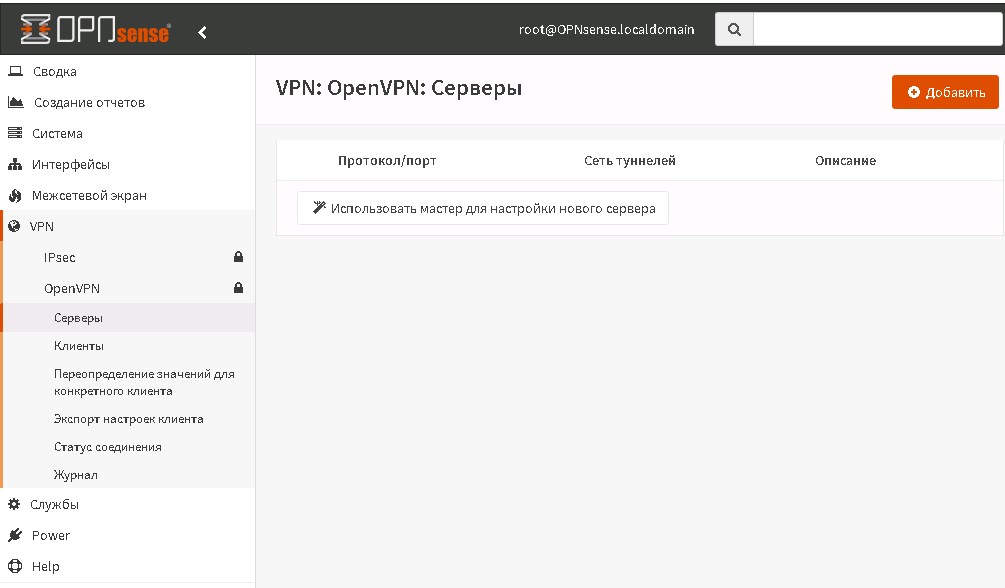
Выбрать тип аутентификации: Local User Access
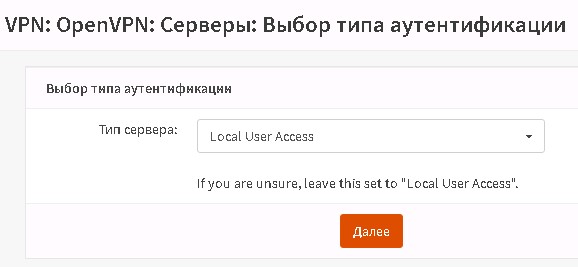 В следующем окне нужно добавить центр сертификации, для этого нужно заполнить все поля обязательно на английском, в том числе указать время действия в днях (365 дней - 1 год)
В следующем окне нужно добавить центр сертификации, для этого нужно заполнить все поля обязательно на английском, в том числе указать время действия в днях (365 дней - 1 год)
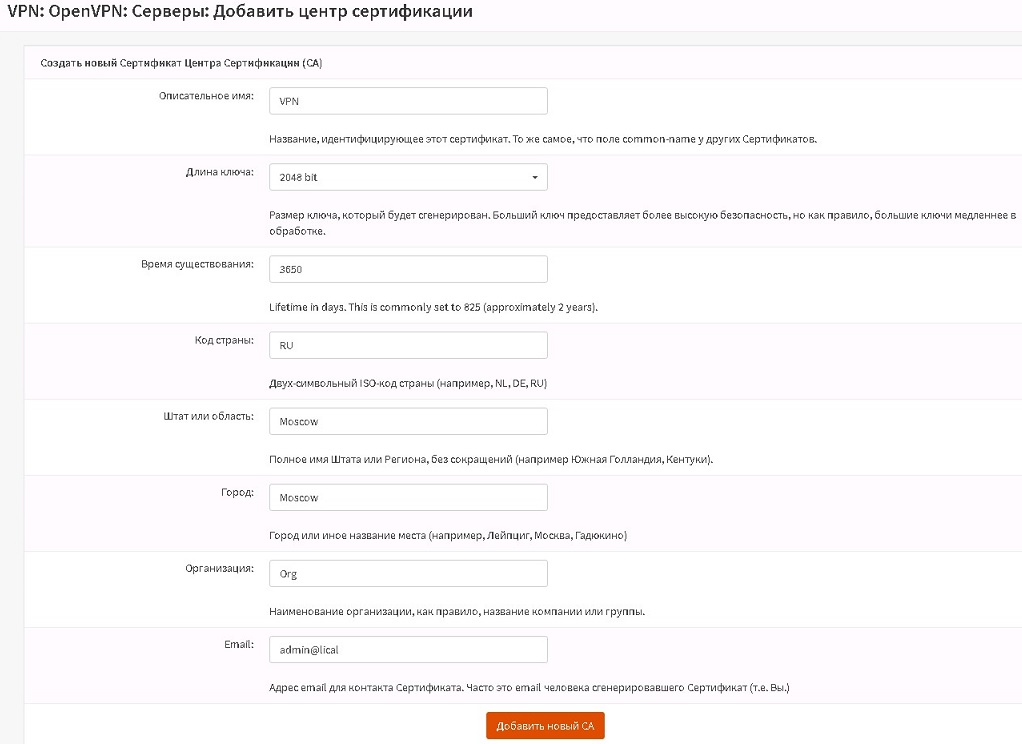
- В следующем окне происходит настройка сервера OpenVPN, нужно указать следующие параметры:
- Итерфейс: WAN (он должен быть уже настроен)
- Туннельная сеть IPv4: адрес подсети в виде 10.0.8.0/24 (диапазон может быть любой)
- Локальная сеть IPv4: адрес подсети в виде 10.0.8.0/24 (диапазон локальной сети)
- Если есть домен и DNS сервер можно их указать в соответствующих параметрах
- Остальные параметры можно настроить по своему, а можно оставить по умолчанию
В следующем окне нужно поставить обе галочки для добавления в файервол правил
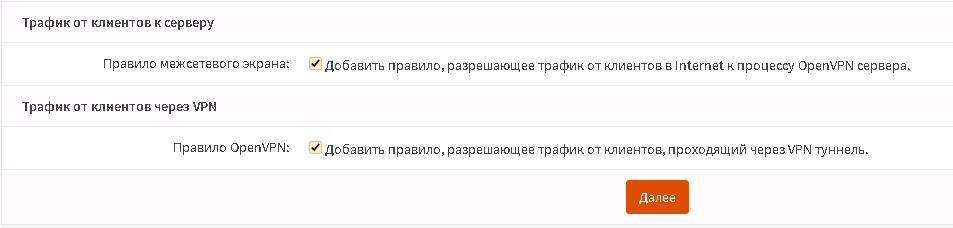
Межсетевой экран
Правила
WAN
Нажать кнопку Добавить и указать следующие параметры
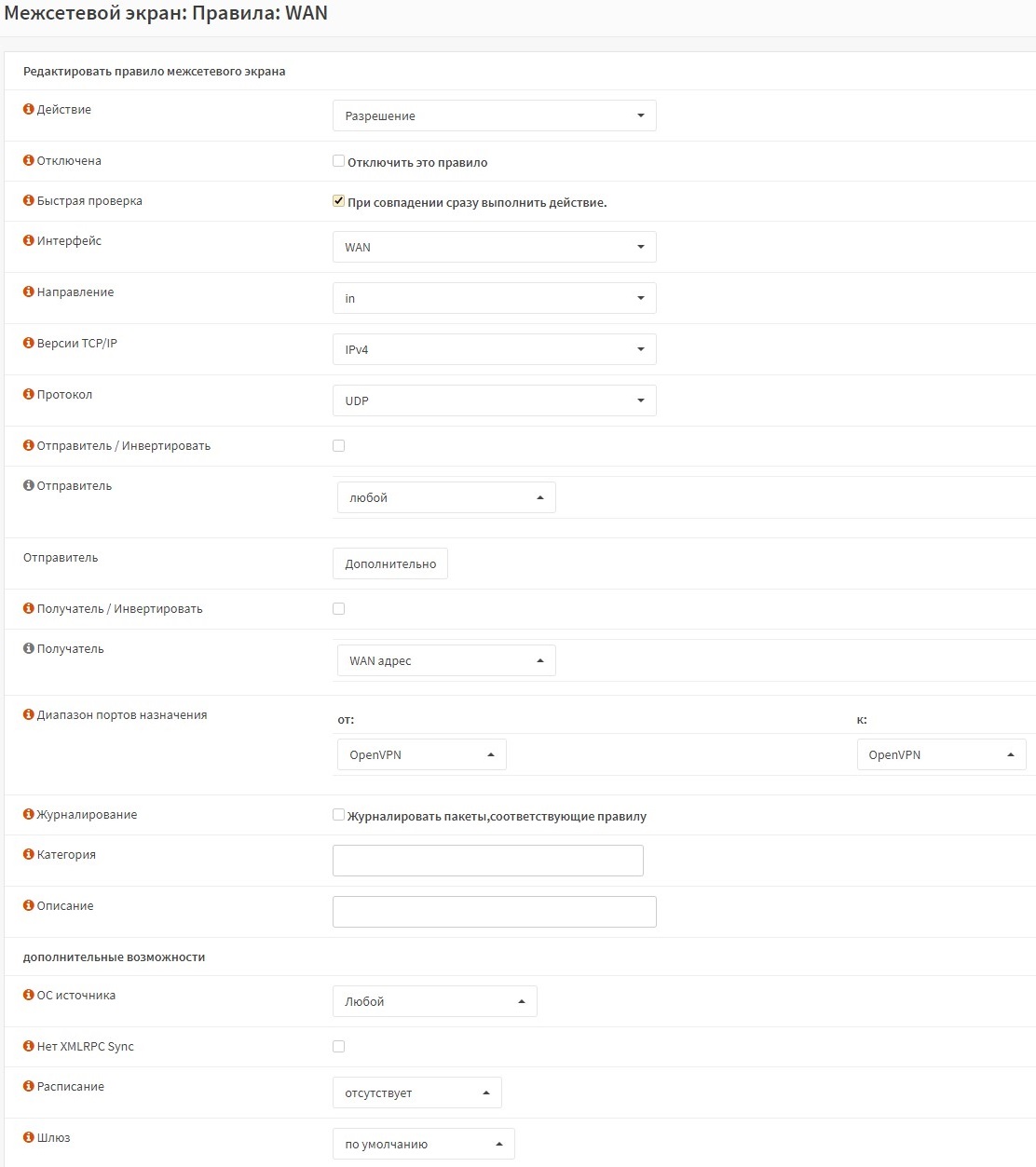
Создание пользователя для подключения по VPN
- Для подключения к серверу нужно добавить пользователей. Для этого в разделе
Система
Доступ
Пользователи
Нажать кнопку Добавить, указать:
- Откроется окно для создания сертификата, в нем:
- Выбрать метод: Создать внутренний сертификат
- Указать время существования (в днях)
- Нажать Сохранить, будет осуществлен возврат в предыдущее окно, в нем тоже нажать Сохранить
Таким образом будет создан пользователь по учетным данным которого можно подключиться по VPN.
VPN
OpenVPN
Экспорт настроек клиента
В поле Export type указать АрхивВ поле Имя хоста указать WAN ip-адрес
Внизу напротив нужного пользователя нажать кнопку экспорта, в результате будет скачан архив, который нужно перенести на клиентский компьютер

Настройка подключения по OpenVPN на клиенте
Сначала нужно скачать и установить сам OpenVPN, это можно сделать с официального сайта. OpenVPN использует TAP-адаптер, если он по какой-либо причине не установился (будет выводится ошибка о его отсутствии), его можно скачать отдельно с сайта и установить.
После установки программы, содержимое архива, полученного с сервера нужно закинуть в папку %USERPROFILE%\OpenVPN\config, затем нажать ПКМ по значку OpenVPN в трее и Подключится, в открывшемся окне ввести логин и пароль пользователя, который был создан на сервере. После этого будет осуществлено подключение к серверу по OpenVPN.

